Avaktivera Windows-brandväggen med PowerShell
On november 26, 2021 by adminHur avaktiverar man Windows-brandväggen med PowerShell i Windows Server 2012/2016/2019? Jag rekommenderar inte att du stänger av Windows Firewall med PowerShell. Men om du har ett testlabb och vill inaktivera den för testning kan du göra det. Glöm inte att aktivera brandväggen när du är klar med testningen. I den här artikeln får du lära dig hur du inaktiverar brandväggen med PowerShell.
Innehållsförteckning
Information om Windows brandväggsprofiler
Windows Firewall erbjuder tre brandväggsprofiler:
- Domänprofil: Gäller nätverk där värdsystemet kan autentisera sig mot en domänkontrollant.
- Privat profil: är en profil som tilldelas av användaren och används för att ange privata nätverk eller hemmanätverk.
- Offentlig profil: detta är standardprofilen. Den används för att ange offentliga nätverk, t.ex. Wi-Fi-hotspots på kaféer, flygplatser och andra platser.
Hämta status för Windows-brandväggen med PowerShell
Först ska vi hämta den aktuella statusen för Windows-brandväggen. Vi kommer att använda cmdlet Get-NetFirewallProfile.
PS C:\> Get-NetFirewallProfile | Format-Table Name, EnabledName Enabled---- -------Domain TruePrivate TruePublic TrueVi har tre profiler: Vi har tre profiler: Domain, Name och Public. Windows Firewall är aktiverad på alla tre profilerna.
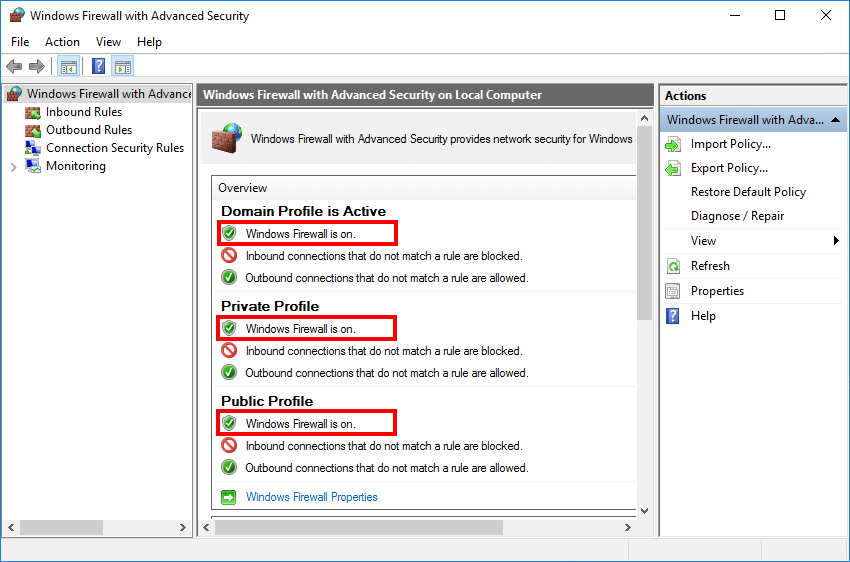
I nästa steg ska vi inaktivera Windows Firewall.
Inaktivera Windows Firewall i Windows Server 2012/2016/2019
Inaktivera Windows Firewall på alla tre profilerna.
PS C:\> Set-NetFirewallProfile -Profile Domain, Public, Private -Enabled FalseKontrollera statusen för Windows Firewall
Kontrollera statusen när du har inaktiverat brandväggen på alla tre profilerna. Kör cmdlet Get-NetFirewallProfile.
PS C:\> Get-NetFirewallProfile | Format-Table Name, EnabledName Enabled---- -------Domain FalsePrivate FalsePublic False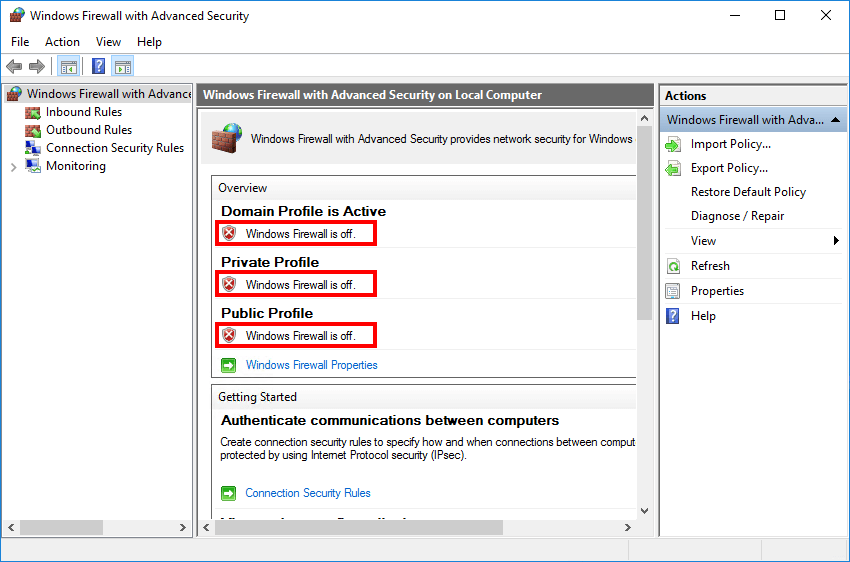
Windows Firewall är inaktiverad på alla tre profiler i Windows Server. Ha kul med testerna. Glöm inte att aktivera Windows-brandväggen när du är klar med felsökningen eller testningen. Det är viktigt att Windows Firewall är aktiverad.
Lämna ett svar